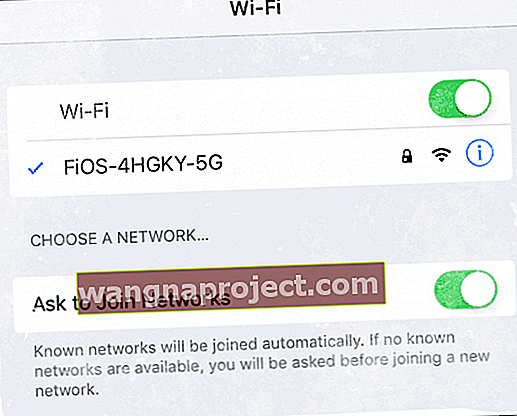Имате проблеми с поддържането на интернет връзка с вашия iPad? Загубата на мрежова връзка или вашият iPad просто не изглежда да „вижда“ мрежите ви, дори когато други устройства виждат и се свързват с тях без проблеми?
Ако е така, не сте сами. Много от нашите читатели на iPad ни казват, че периодично виждат този проблем, когато използват своите iPad.

В това, което със сигурност е най-странното решение за това, което се превърна в най-разпространения набор от проблеми с iPad, изглежда, че регулирането на яркостта на екрана на устройството може, в някои случаи, да разреши проблем, при който iPad не успее да се свърже отново с Wi-Fi мрежи след единица се събужда от сън.
(Обърнете внимание, че този проблем е отделен от проблем, при който потребителите изпитват слаби / променливи WiFi сигнали, необичайно бавни скорости на трансфер и / или невъзможност да поддържат безжични връзки [постоянни спадове.)
В този брой iPad не се свързва автоматично с предварително свързана WiFi мрежа, когато се събуди от сън, принуждавайки потребителя да отвори Настройки и да избере мрежата отново. При правилно поведение iPad / iPhone се присъединява към мрежата без намеса на потребителя.
Възможни поправки за iPad, които не се свързват отново с WiFi мрежи
Регулирайте настройките за яркост на iPad
Странно е, че редица потребители установиха, че могат да разрешат този проблем, като просто включат или изключат автоматичната яркост ИЛИ регулират нивото на яркост на iPad нагоре и извън най-ниската настройка.
За да включите автоматичната яркост за iOS 11 и по-нова версия, докоснете Настройки> Общи> Достъпност> Показване на настаняване> Автоматична яркост. 
За по-стари iOS намерете центъра за автоматична яркост в Настройки> Дисплей и яркост
За да регулирате яркостта на дисплея, докоснете Настройки> Дисплей и яркост и плъзнете скалата на яркостта. За по-старите iOS потърсете Brightness & Wallpaper от левия прозорец.  След като плъзнете лентата на яркостта нагоре, поставете iPad в режим на заспиване и проверете дали проблемът с повторното свързване на WiFi не е разрешен.
След като плъзнете лентата на яркостта нагоре, поставете iPad в режим на заспиване и проверете дали проблемът с повторното свързване на WiFi не е разрешен.
Спекулациите твърдят, че проблемът с доставката на енергия, свързан с яркостта на екрана, засяга схемата за повторно свързване на WiFi.
Включете „Искане за присъединяване към мрежи“
- Отидете в Настройки> WiFi и превъртете надолу
- Включете (или изключете и включете) настройките Поискайте да се присъедините към мрежите
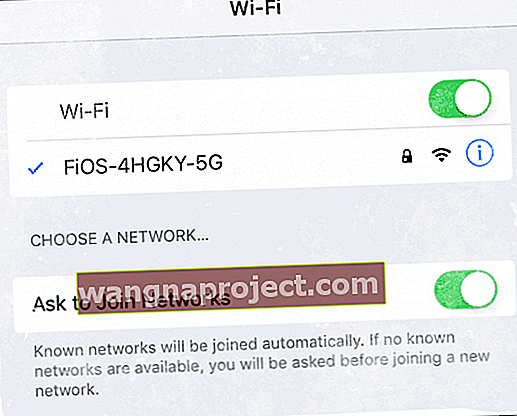
Изберете ръчно вашия SSID
- Докоснете отвори Настройки> WiFi.
- Погледнете под Избор на мрежа и изберете една от вашите мрежи от този списък
- Въведете парола, ако бъдете попитани
- Ако нищо не се показва, изключете и включете WiFi и след това изберете мрежа
Изключете автоматично присъединяване и автоматично влизане
- Ако проблемът възникне в обществена (хотел / летище / кафене / безплатна) мрежа, опитайте да изключите Auto-Join и Auto-Login. След това се свържете отново и въведете всякакви подробности като ID или парола, ако е необходимо
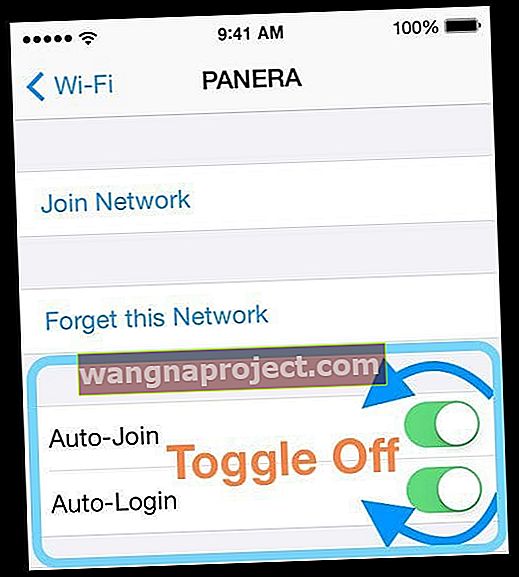
Опитайте AirPlane Mode
- Включете режим AirPlane

- Изчакайте няколко минути
- Включете обратно самолетен режим
Повдигнете слайда, за да изключите екрана, но не го изключвайте
Друго странно решение: когато вашият iPad забрави мрежа и поиска парола, вместо да въведете ключа, натискайте бутона за заспиване / събуждане / захранване, докато iPad покаже „Плъзнете за изключване“, след това натиснете отмяна.
За iOS 11 има друг начин за плъзгане за изключване. Отидете в Настройки> Общи и превъртете надолу до Изключване - докоснете го, но не го плъзгайте. 
Това изглежда принуждава вашия iPad да се свърже автоматично с мрежата.
Нулирайте мрежовите настройки
- Настройки> Общи> Нулиране> Нулиране на мрежовите настройки
- Присъединете се отново към мрежата и въведете паролата (задължително)
Променете настройките на DNS
- Преминете към DNS на Google или друг DNS на трета страна
- Отидете в Настройки> WiFi
- Докоснете мрежата
- Изтрийте всички номера под DNS и въведете 8.8.8.8 и / или 8.8.4.4

Рестартирайте рутера или модема на вашата мрежа 
- Изключете рутера от захранването за няколко минути и след това включете отново. Вижте дали можете да се свържете успешно
Актуализирайте фърмуера на рутера
- Консултирайте се с вашия ISP (доставчик на интернет услуги) или със сайта за поддръжка на производителя на рутера как да актуализирате фърмуера му
Опитайте различни мрежови сигнални ленти (2,4 GHz и 5 GHz)
- Редувайте друга лента, ако е налична